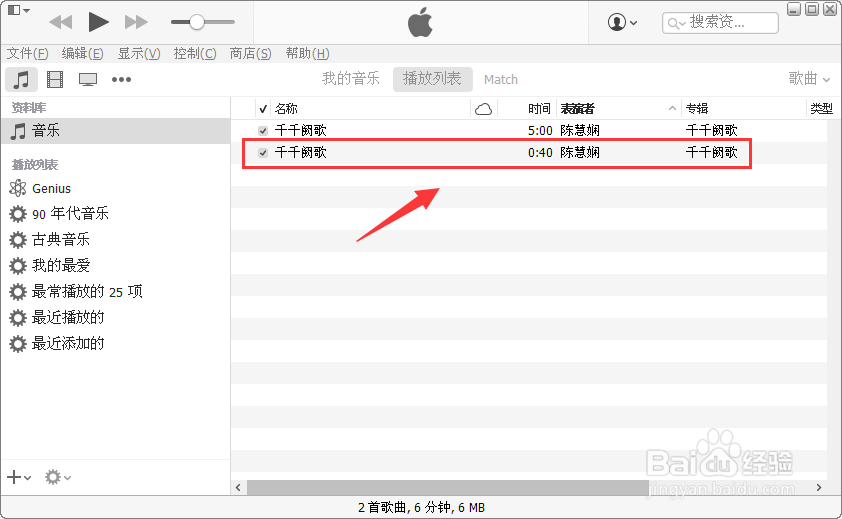1、如您想要在iphone7plus上面设置自己喜欢的铃声,请按照以下方法操作:首先在电脑上面安装苹果iTunes软件,之后打开iTunes,点击左上角“文件”栏目。
2、然后在子栏目列表中,打开“将文件添加到资料库”选项,把想要设置成iphone7plus手机的铃声导入到iTunes里面。
3、将歌曲导入iTunes之后,在我的音乐里面打开“播放列表”,按一下歌曲铃声,选择“显示简介”。
4、打开“选项”,在铃声播放长度里面截取一段长度为40秒之内的铃声,点击确定按钮。(注意:铃声长度不能超过40秒,长度超过40秒的铃声无法设置)
5、接下来,再次点击该铃声,选择“创建AAC版本”,创建之后在iTunes铃声可以看到同样命名的铃声,只是时间比较原版的短,在40秒之内的。
6、点击一下创建的铃声,选择“在Windows资源管理器中显示”,单击鼠标右键按一下“重命名”。
7、将铃声音乐的后缀名m4a修改成m4r,点击确认按钮。
8、返回到iTunes铃声里面,将重命名的铃声音乐拖动放到iTunes铃声里面。
9、在将iphone7plus手机连接至电脑,点击iTunes页面中显示的iPhone图标,打开“铃声”选项。
10、勾选一下“同步铃声”,点击“所选铃声”与勾选设置的铃声,按一下右下角应用按钮,即可将铃声导入到iphone7plus手机。